修复 Sling TV 错误 8-12 消息
已发表: 2022-09-08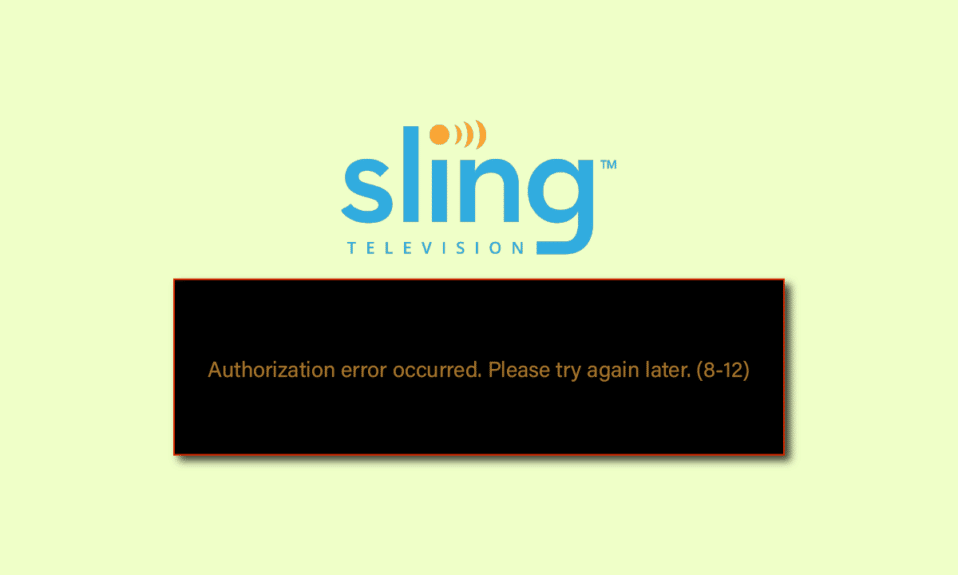
Sling TV 平台是一种价格实惠且实用的流媒体服务,可为用户提供大量优惠。 您可能在平台上流式传输时看到了错误消息,并且可能对修复错误消息感到困惑。 最常见的错误消息之一是 Sling TV 错误 8-12。 概括地说,此错误可能是由于您的帐户身份验证失败引起的。 可能还有其他原因,您可能正在寻找 Sling 为什么给我一条错误消息的问题的答案。 另一个可能弹出的常见错误消息是错误消息 8 4612。现在,是什么导致 Sling TV 中的错误 8 4612 以及我们如何修复设备上的错误消息? 这篇文章回答了这个描述中给出的所有问题。
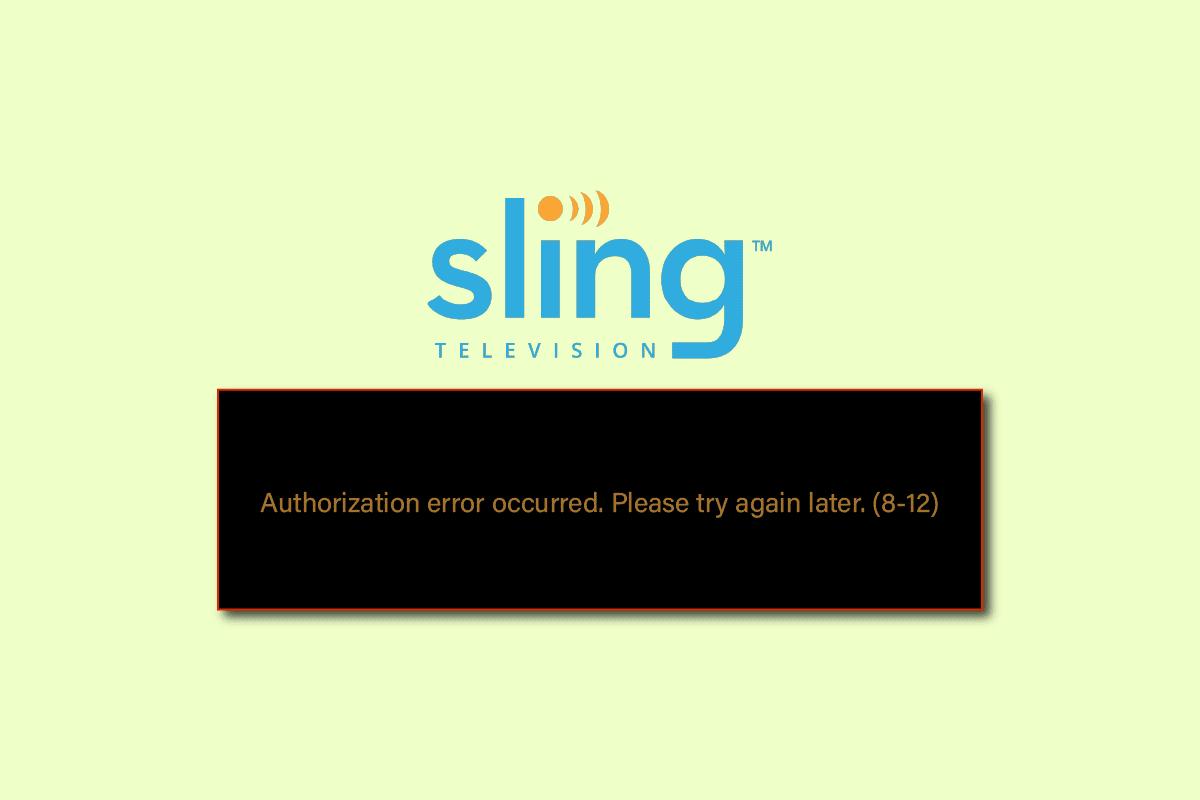
内容
- 如何修复 Sling TV 错误 8-12 消息
- 方法一:基本故障排除方法
- 方法2:更新Sling TV App
- 方法3:重置Sling TV App
- 方法 4:安装 Widevine(如果适用)
- 方法5:重新安装Sling TV App
- 方法 6:联系 Sling TV 支持
如何修复 Sling TV 错误 8-12 消息
出现授权错误等错误消息的可能原因。 请稍后再试 (8-12),此部分中列出了错误 8 4612。
- Internet 连接问题- 设备连接的 Internet 连接可能存在一些故障或错误。 如果设备连接的 Wi-Fi 网络不稳定,可能会弹出此错误。
- 缓存数据 - 应用程序和浏览器上的缓存数据文件可能会导致设备出现此错误。
- 付费内容 - 您尝试查看的内容可能不再支持免费预览,内容可能会变为付费内容。
- 内容不可用- 有时如果不可用,可能会出现 Sling TV 错误 8-12; Sling TV 可能已删除您尝试在平台上流式传输的内容。
- 帐户问题- 如果帐户链接到多个设备,则错误可能发生在您尝试流式传输的设备上。
- 设备故障-您尝试流式传输的设备可能存在一些错误或故障,并可能导致此错误消息。
- 损坏的应用程序- 如果应用程序损坏或应用程序上的内容丢失,则可能会出现错误消息。 这通常发生在 Windows 10 PC 上的 UWP 或通用 Windows 平台应用程序中。
- 不正确的安装过程- 如果安装过程不正确,或者安装过程中有任何故障,您可能会遇到此错误。
- 缺少 Widevine 基础设施- 如果网络浏览器上缺少在线流式传输 Sling TV 的主要要求之一,即 Widevine 基础设施,您可能会遇到此错误。
- 服务器故障- 错误的原因之一是 Sling TV 官方网站上的服务器故障。
在本节中,您将了解一些常见的故障排除方法,这些方法将帮助您修复 Sling TV 错误 8-12 和错误 8 4612 消息。 以相同的顺序跟随它们以获得完美的结果。
注意:由于 Android 手机没有相同的设置,并且这些设置因品牌而异,因此下面提到的步骤可能会因您的设备而略有不同。 为考虑三星 Galaxy A21s的 Android 手机描述的步骤。
方法一:基本故障排除方法
修复此错误的第一个也是最简单的方法是应用下面给出的基本故障排除方法。
1A。 检查内容的可用性
作为第一项措施,检查内容的免费预览是否已过期并已更改为付费内容。 为此,请使用您的默认网络浏览器检查官方 Sling TV 支持页面上的内容状态。
1B。 重新加载频道
如果您有疑问,为什么 Sling 给我一条错误消息,您可以尝试下一个基本方法是重新加载您在应用程序或网站上流式传输的频道。
- 只需在 Windows PC 上按Ctrl+R键或单击页面右上角的重新加载图标。
- 要在 Sling TV 应用程序中重新加载,请按返回按钮,然后在 Sling TV 应用程序上重新打开频道。
1C。 尝试流式传输另一个频道
作为对在 Sling TV 中导致错误 8 4612 的问题的答案,请检查您是否可以在 EZBN 等 Sling TV 应用程序上流式传输另一个频道。 如果其他频道正常工作,则您尝试流式传输的特定频道可能会出现临时故障。
1D。 尝试使用其他应用
检查您是否可以在您的设备上流式传输其他类似应用程序(如 Disney plus)上的内容。 如果其他媒体内容平台可播放,则问题可能出在 Sling TV 应用程序上。
1E。 检查互联网连接
Sling TV 错误 8-12 的常见原因之一是互联网连接不佳。 您可以在 Windows PC 上检查 Internet 连接的强度。 访问 Speedtest 网站并运行您的互联网速度测试。
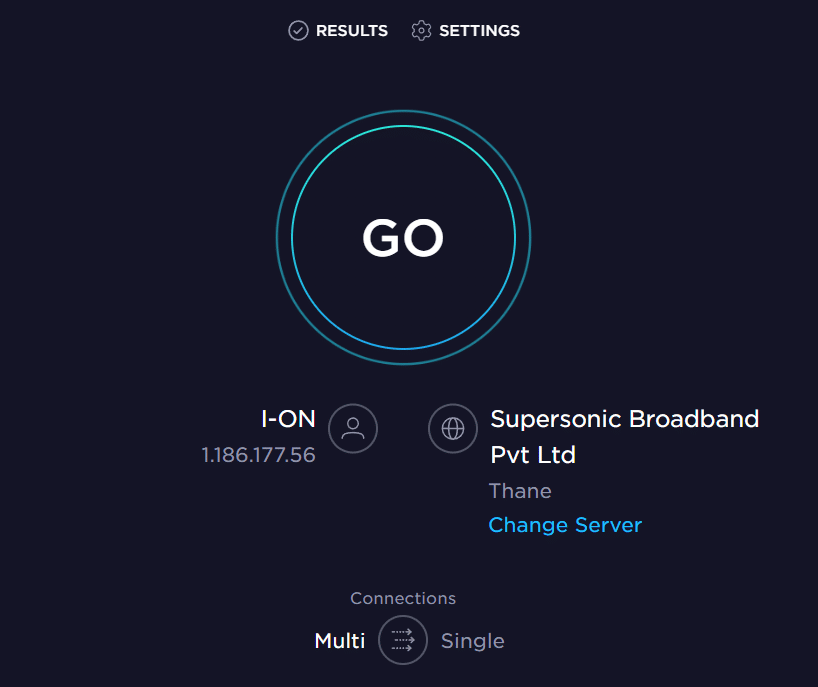
如果连接速度低于25 Mbps ,请考虑以下替代方案:
- 使用另一个 Wi-Fi 网络,或
- 更改 Internet 连接的计划。
1F。 重新启动您的 Wi-Fi 路由器
要解决 Internet 连接问题,您可以尝试重新启动或重启您的 Wi-Fi 路由器。
1. 按路由器/调制解调器背面的电源按钮将其关闭。

2. 现在,断开路由器/调制解调器电源线,等待电容器完全耗尽电力。
3. 然后,重新连接电源线并在一分钟后将其打开。
1G。 检查 Sling TV 服务器状态
有时,由于简单的停电或服务器故障,网络状态可能会出现问题。 在这种情况下,您可以在默认网络浏览器上访问 Sling TV 状态页面。
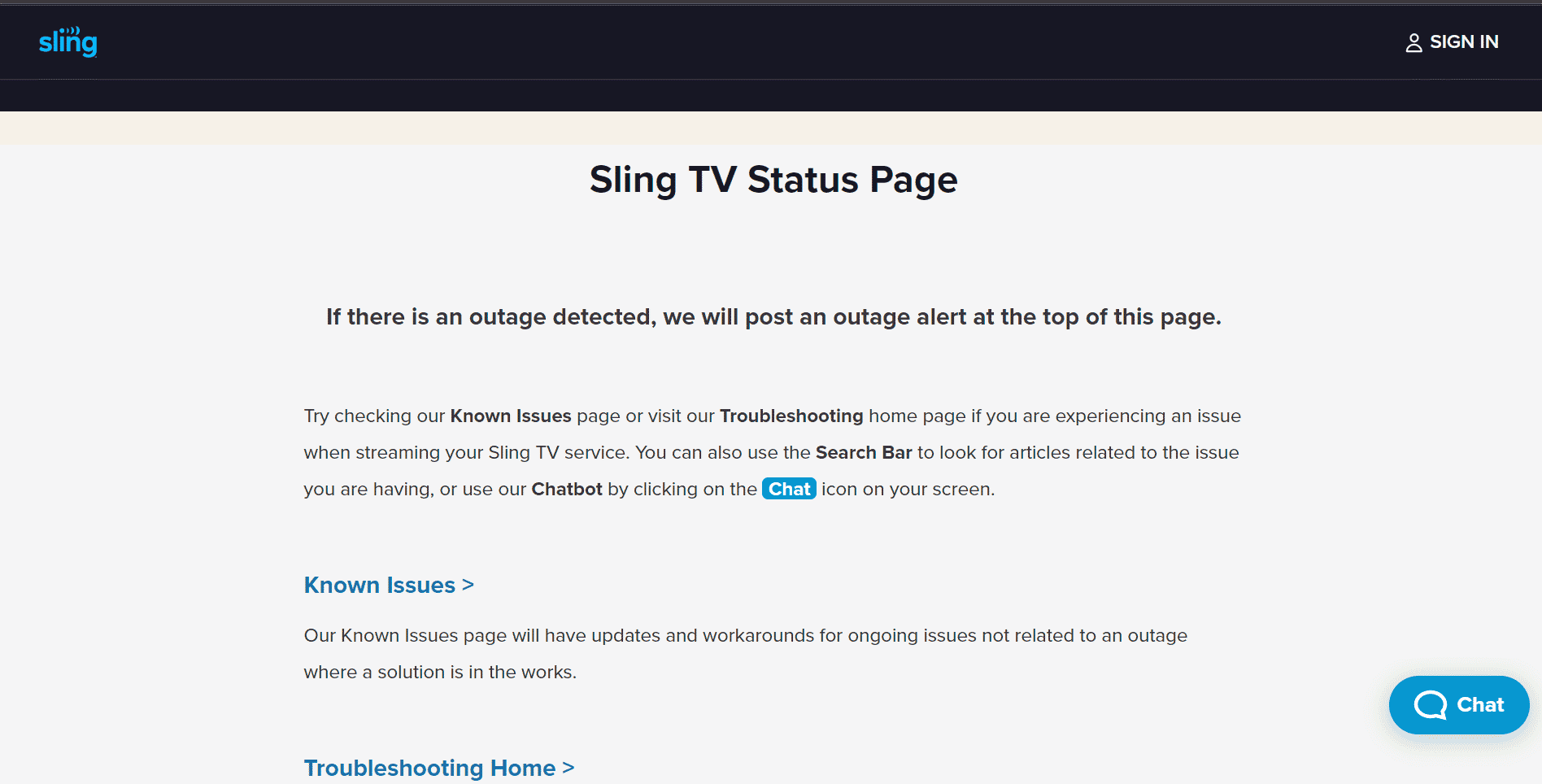
1H。 重新启动 Sling TV 应用程序
要修复 Sling TV 错误 8-12,您可以尝试在流媒体设备上重新启动该应用程序。
选项 I:在 Windows PC 上
要在 Windows PC 上重新启动 Sling TV 应用程序,请按照以下步骤操作。
1. 从任务管理器中关闭Sling TV 应用程序进程。 请按照我们的指南了解如何在 Windows 10 中结束任务。
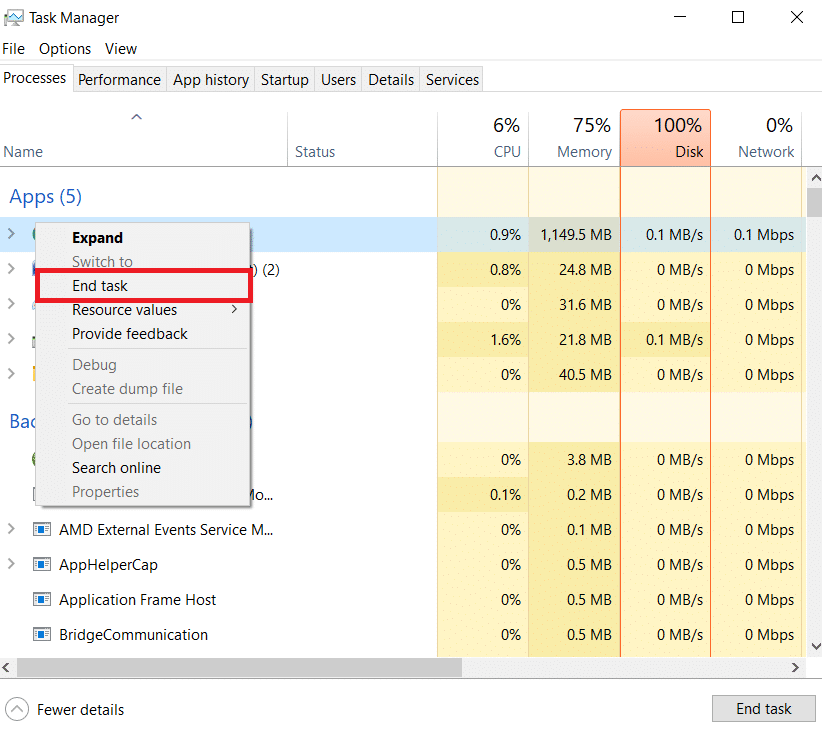
2. 使用 windows 搜索栏搜索并启动Sling TV应用程序。
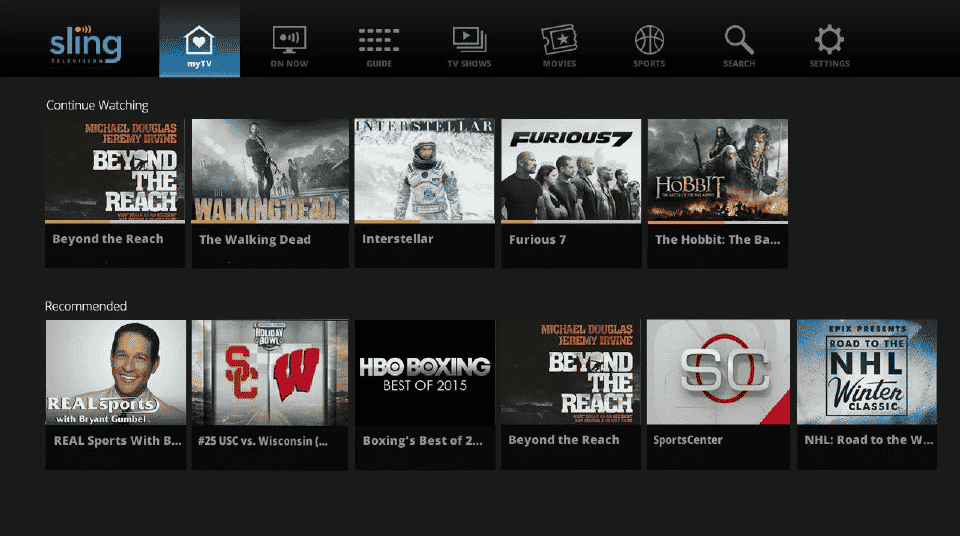
另请阅读:如何管理我的 Sling 帐户
选项二:在安卓手机上
您可以按照方法中的这些简单步骤在 Android 手机上重新启动 Sling TV 应用程序以修复错误。
1. 点击手机左下角的最近应用图标。
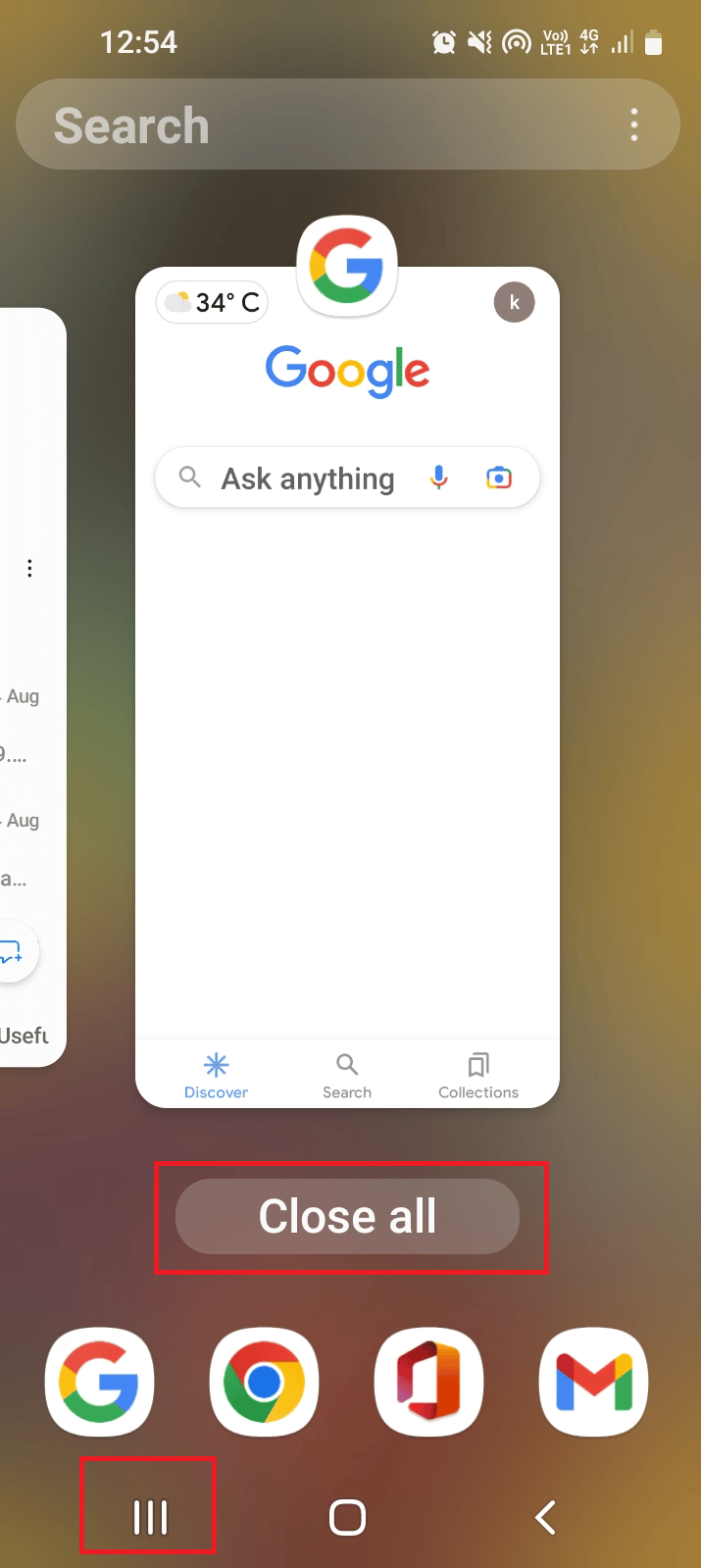
2. 向上滑动Sling TV应用关闭应用。
3. 从主菜单打开Sling TV应用程序。
选项 III:Roku 设备
要在您的 Roku 设备上重新启动 Sling TV 应用程序,请按照此处给出的步骤操作。
1. 按遥控器上的主页按钮关闭应用程序。
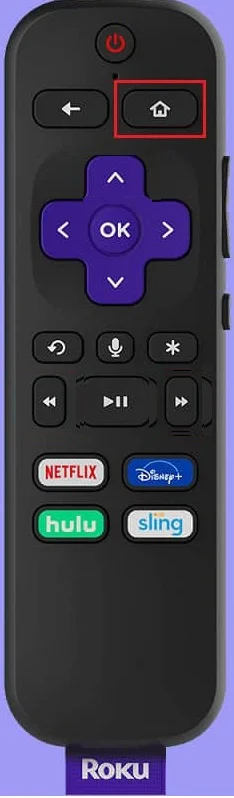
2. 使用遥控器从主菜单重新启动Sling TV应用程序。
另请阅读:修复 Roku 低功耗错误
选项四:LG 电视
在 Sling TV 应用程序中导致错误 8 4612 的问题的答案之一是应用程序上的故障。 下面介绍了在 LG 电视上重新启动 Sling TV 应用程序的方法。
1. 按遥控器上的主页按钮并将光标移动到Sling TV应用程序上。
2. 然后,关闭应用程序。
3. 按遥控器上的主页按钮并选择Sling TV应用程序。
选项 V:在 Apple TV 上
您可以按照以下步骤在 Apple TV 上重新启动 Sling TV 应用程序以修复 Sling TV 错误 8-12。
1. 按遥控器上的主页按钮两次。

2. 向上滑动Sling TV应用退出。
3. 从菜单中重新启动Sling TV应用程序。
1I。 重启设备
由于流媒体设备上的故障,可能会出现错误消息。 您可以考虑重新启动设备来解决问题。
选项 I:在 Windows PC 上
要重新启动 Windows PC,请按照以下步骤操作。
1. 按Windows键并单击开始菜单左下角的电源图标。
2. 单击列表中的重新启动选项以重新启动您的 PC。
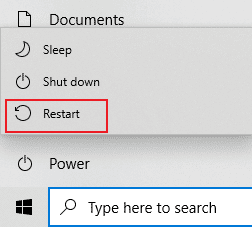
另请阅读:在 Windows 10 上修复 Sling TV Down
选项二:在安卓手机上
要重新启动您的 Android 手机以修复错误,请按照以下步骤操作。
1.按Android手机侧面的电源按钮,然后点击重新启动选项。
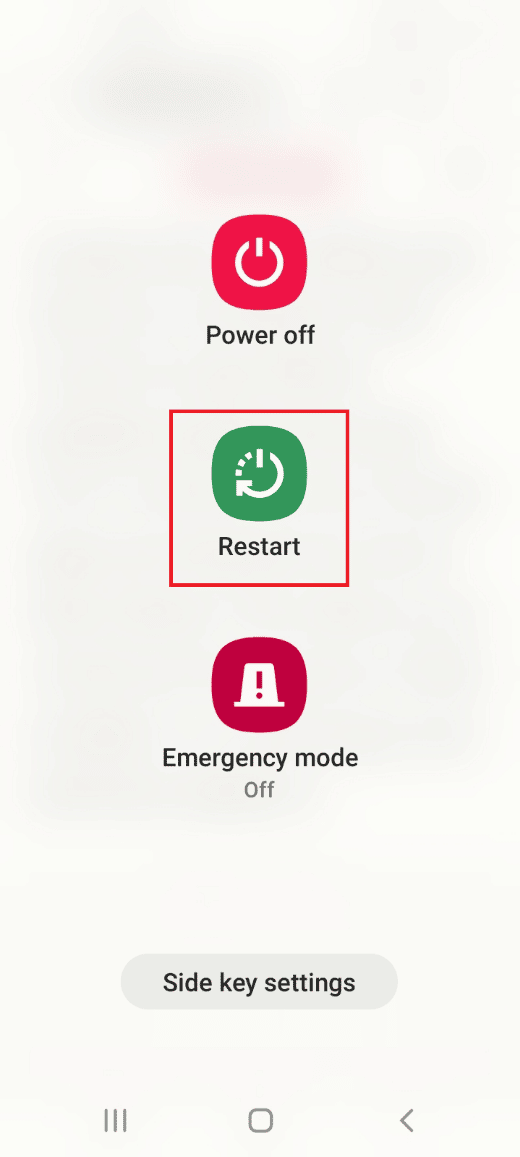
2. 点击下一个屏幕上的重新启动选项。
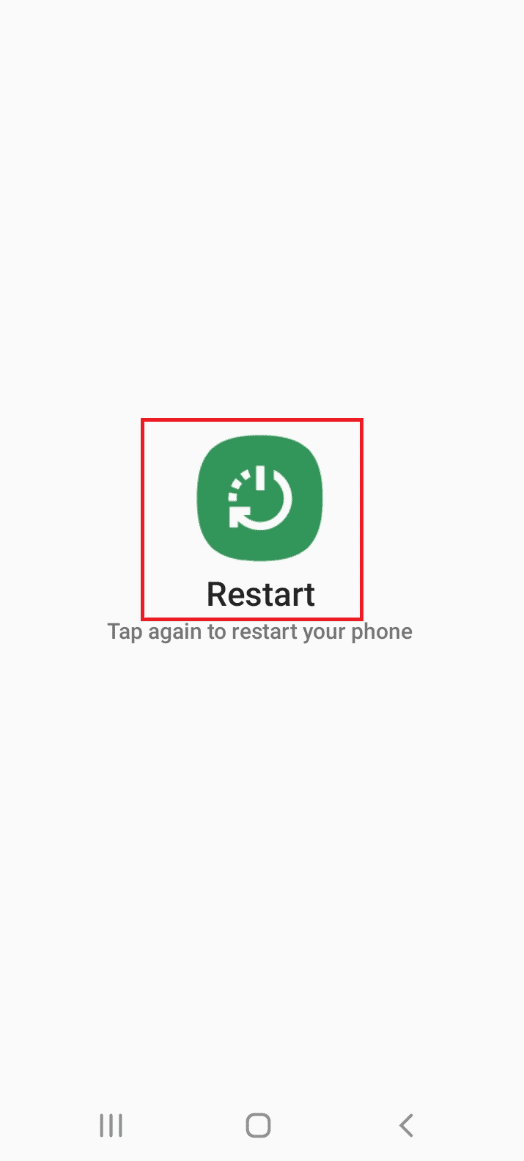
1J。 重启设备
要清除影响设备的损坏缓存数据并促进 Sling TV 应用程序的播放选项,您可以尝试重启流媒体设备。
选项 I:在 Roku 设备上
此处说明了重启 Roku 设备以修复 Sling TV 错误 8-12 的方法。
1. 从电源插座上拔下 Roku 设备并等待 10 秒。
2. 将 Roku 设备重新插入电源插座。

3. 屏幕上出现信号后,按 Roku 遥控器上的任意按钮。
选项二:在 Fire TV Stick 上
要重新启动您的 Fire TV 棒,请按照以下步骤操作。
1. 关闭所有后台运行的应用程序并从电源插座上拔下电视棒。
2. 60 秒后,将 Fire TV Stick 重新插入端口,然后打开电视。
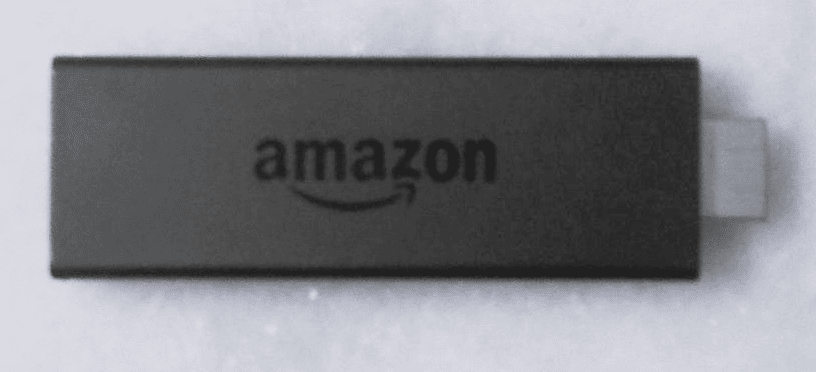
方案三:智能电视
如果您使用任何智能电视流式传输 Sling TV 应用程序并试图找到 Sling 为什么给我一条错误消息的问题的答案,您可以按照给出的步骤重新启动智能电视以修复错误。
1. 按电视上的电源按钮将其关闭,然后从电源插座上拔下电缆。

2. 60 秒后将电缆重新插入电源插座,然后按电视上的电源按钮将其打开。
1K:重新登录Sling TV App
作为修复此错误的一个选项,您可以尝试在流媒体设备上的 Sling TV 应用上重新登录您的帐户。
1. 从搜索栏中打开Sling TV应用程序。
2. 单击右上角的设置图标。
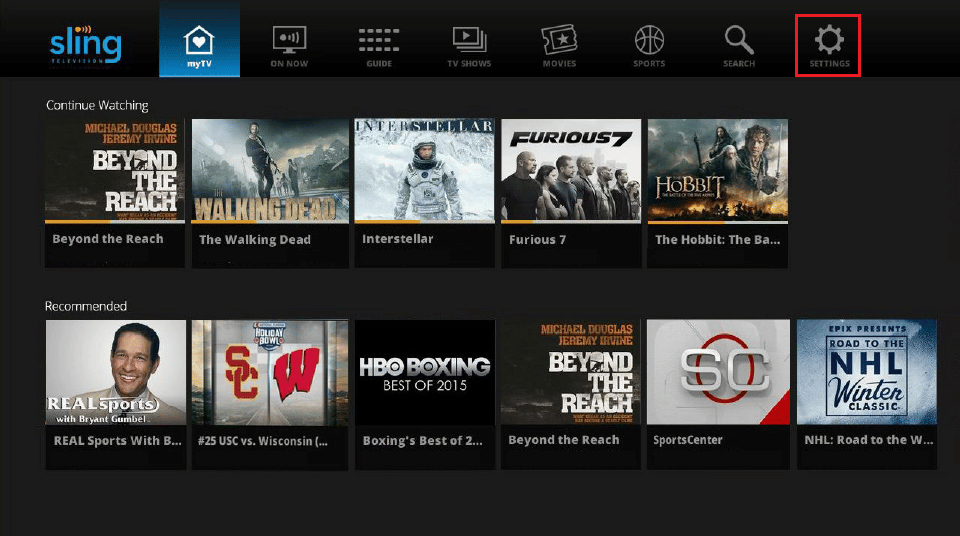
3. 单击帐户选项卡,然后单击退出选项。
4. 重新启动Sling TV应用程序。
5. 在字段中输入帐户凭据,然后单击登录按钮以重新登录应用程序。
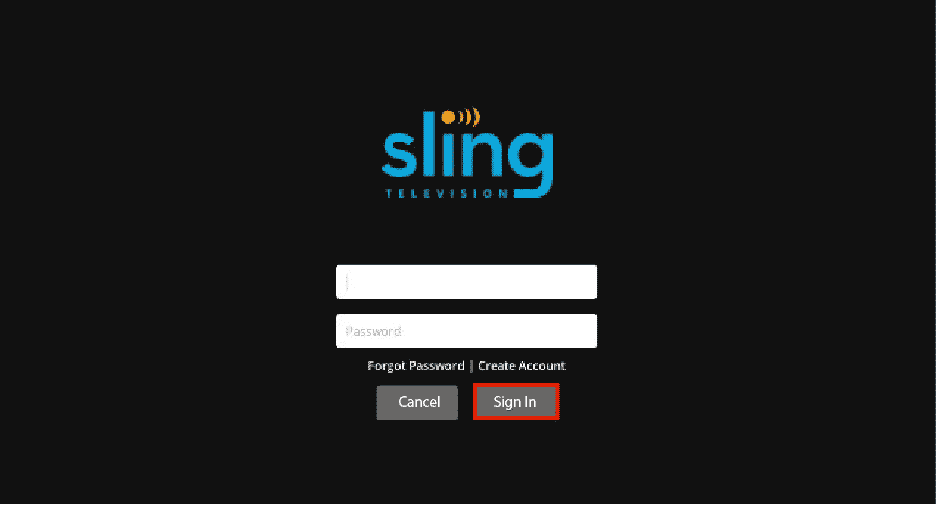
1升。 清除浏览器缓存
如果在您的 Windows PC 上的 Google Chrome 网络浏览器上进行流式传输时发生错误,则 Sling TV 中导致错误 8 4612 的问题的答案可能是缓存的数据和 cookie。 您可以通过执行此处给出的链接中的步骤来清除缓存的数据和 cookie。
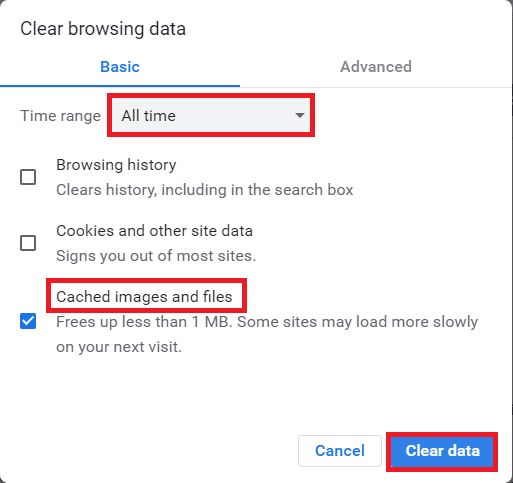
1M。 更新网页浏览器
在 Google Chrome 网络浏览器上流式传输 Sling TV 时修复错误的另一种方法是将其更新到最新版本。
注意:我们以Google Chrome 浏览器为例。
1. 按Windows 键,输入Google Chrome并点击打开。
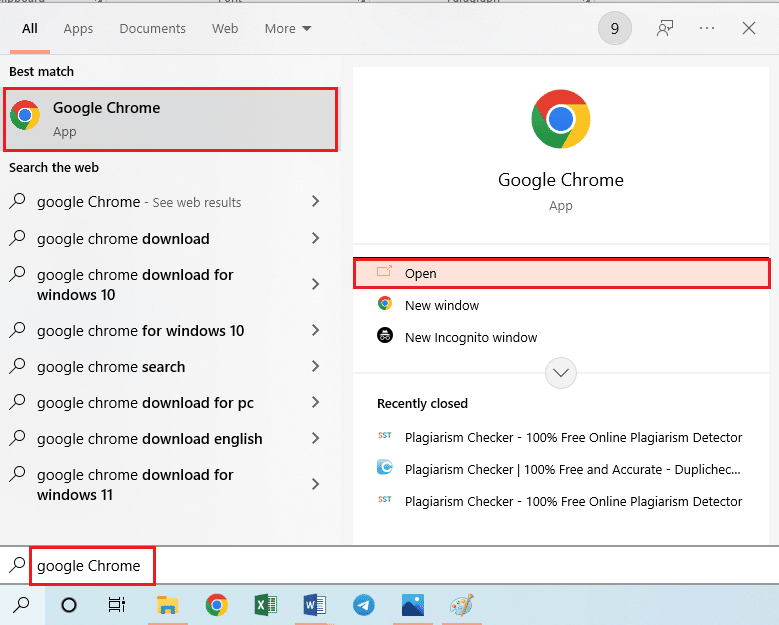
2. 单击右上角的三个垂直点,然后单击显示列表中的设置选项。
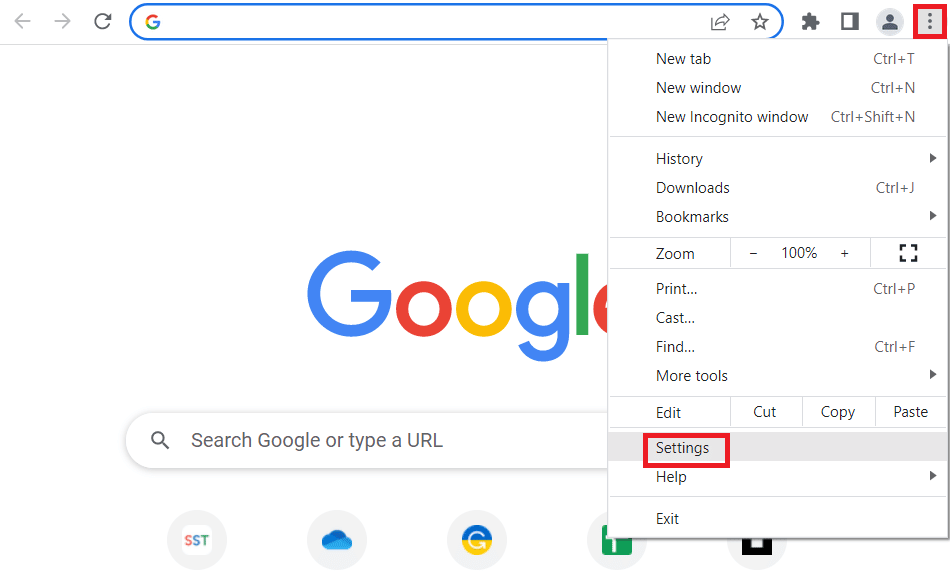

3. 如果 Chrome 已更新,您可以在关于 Chrome部分中看到几乎是最新消息,然后单击重新启动按钮。
注意:如果有可用更新,系统会提示您更新 Chrome。
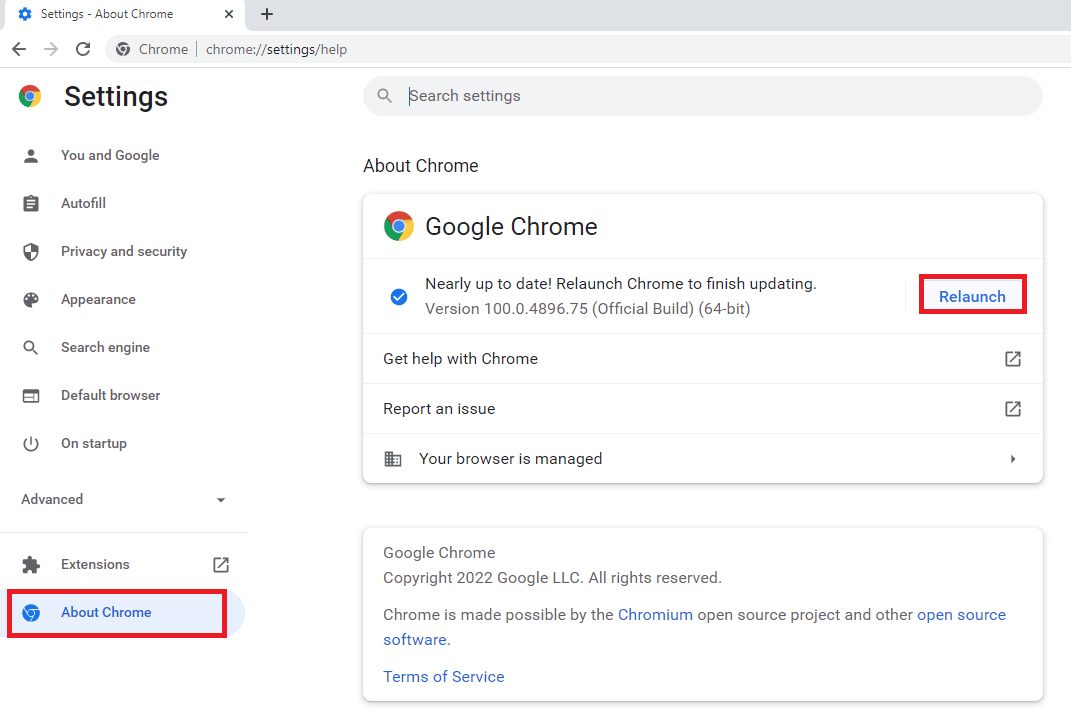
1N。 强制停止 Sling TV 应用程序
如果 Sling TV 应用程序出现故障,您可以通过强制关闭流媒体设备上的应用程序然后从主菜单重新启动它来修复此错误。
选项一:安卓手机
本节介绍了强制停止 Android 手机上的 Sling TV 应用程序的方法。
1. 从主菜单中,打开设置应用程序。
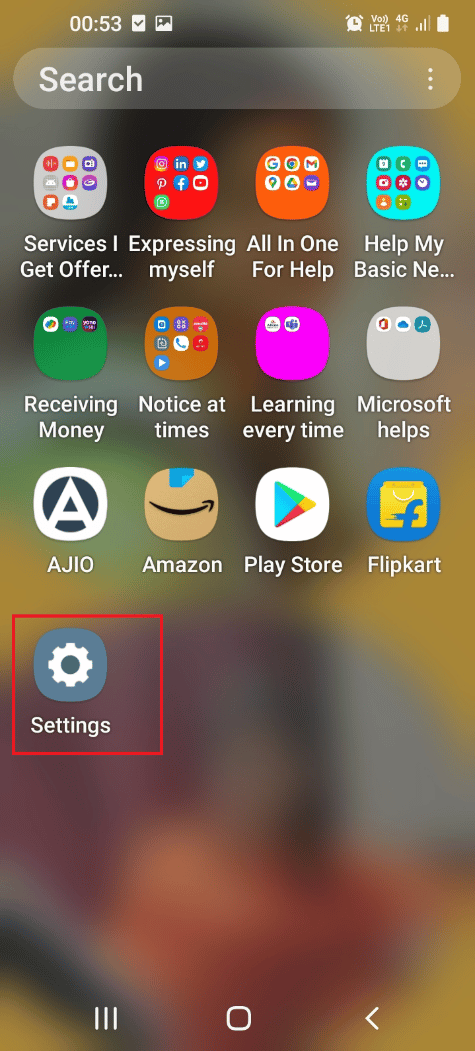
2. 在显示的列表中,点击应用程序选项卡。
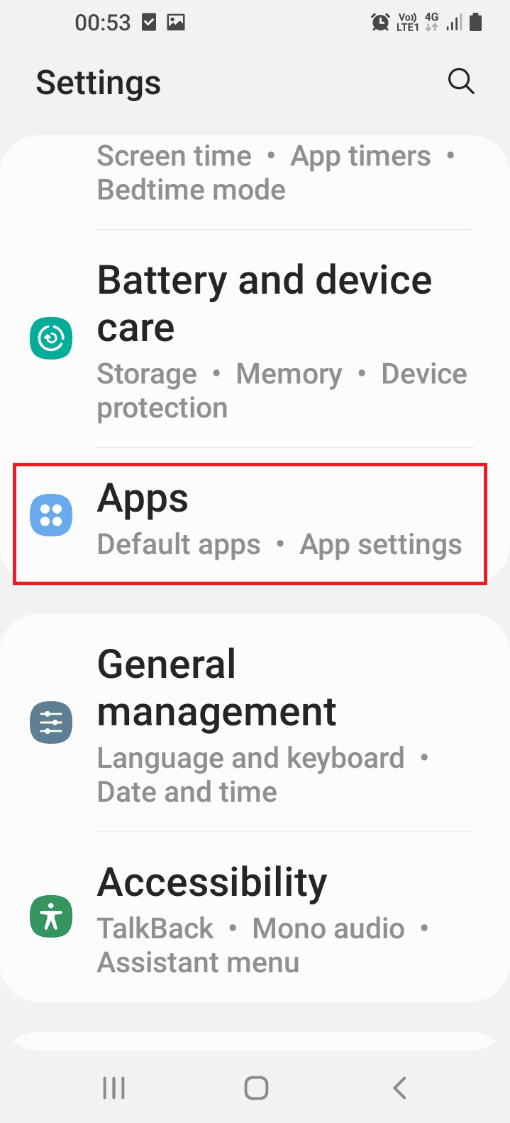
3. 在显示的列表中点击Sling TV应用程序。
4. 点击右下角的强制停止选项。
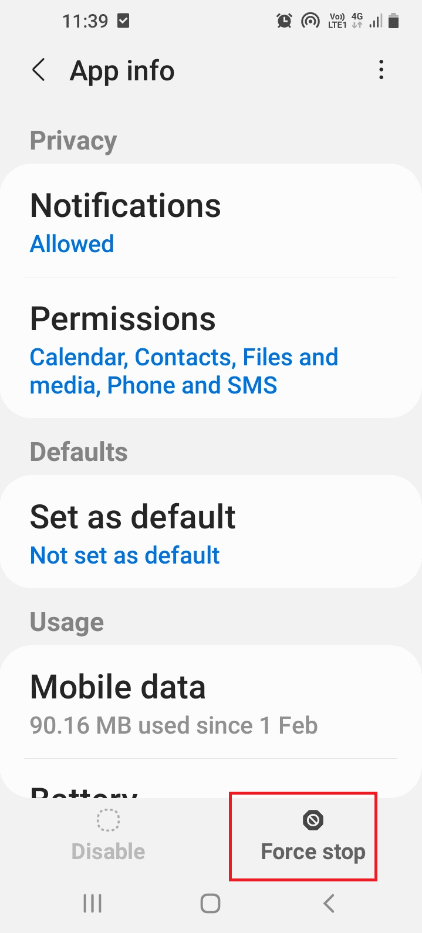
另请阅读:在 Android 上修复 Sling TV Down
选项二:在 Android TV 上
如果您使用 Android TV 流式传输 Sling TV 应用程序,您可以按照以下步骤强制停止该应用程序。
1. 从主菜单打开设置。
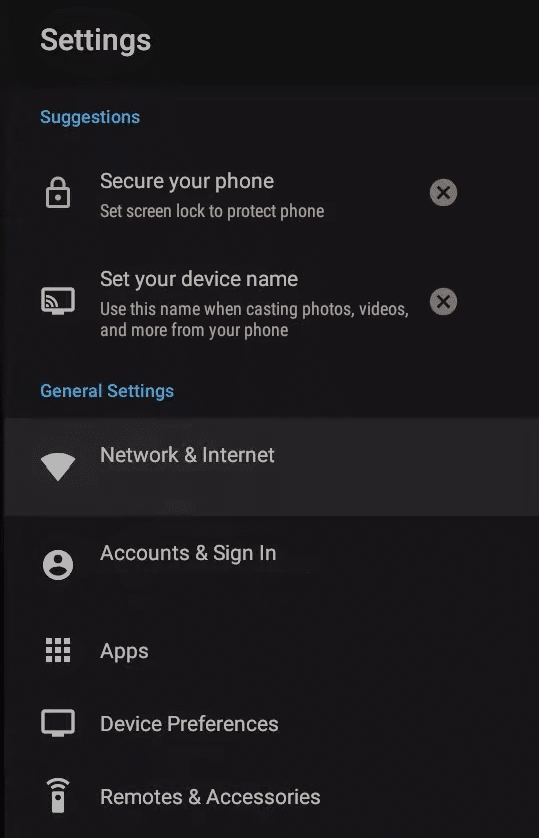
2. 选择左侧窗格中的应用程序选项。

3. 选择Sling TV应用程序。
4. 选择强制停止按钮。
选项 III:在三星电视上
按照本节中的步骤强制停止三星电视上的 Sling TV 应用程序。
1. 从我的应用程序部分打开Sling TV应用程序。
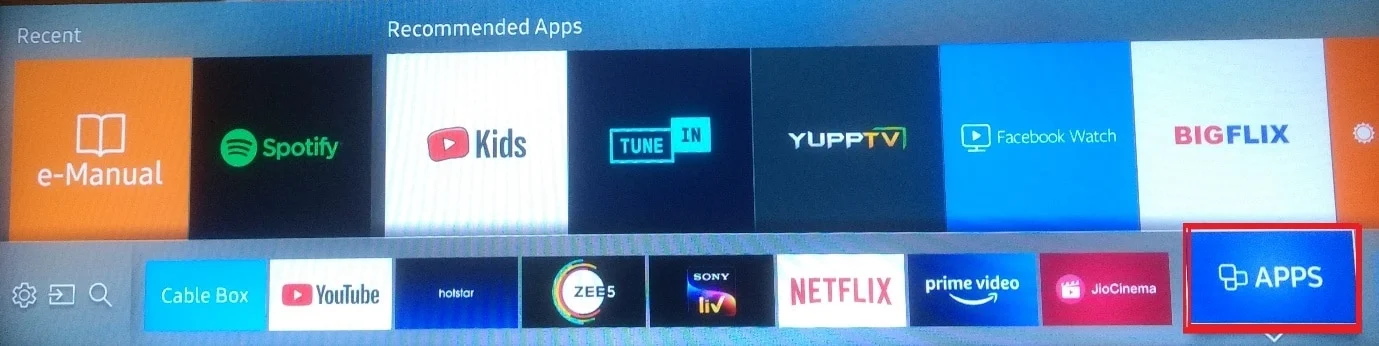
2.按住遥控器上的后退按钮以终止应用程序。
方法2:更新Sling TV App
作为对 Sling 为什么给我一条错误消息的问题的答案,使用过时版本的 Sling TV 应用程序可能是导致错误的潜在原因。 您可以将应用程序更新到最新版本以修复此错误。
选项 I:在 Windows PC 上
您可以按照以下步骤更新 Windows PC 上的 Sling TV 应用程序。
1. 按Windows 键,键入Microsoft Store ,然后单击打开。
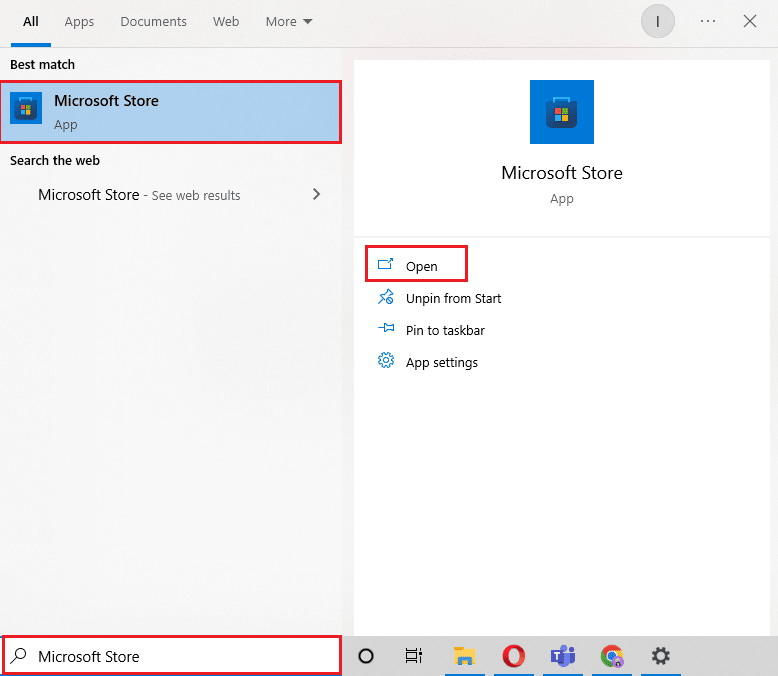
2. 单击库。
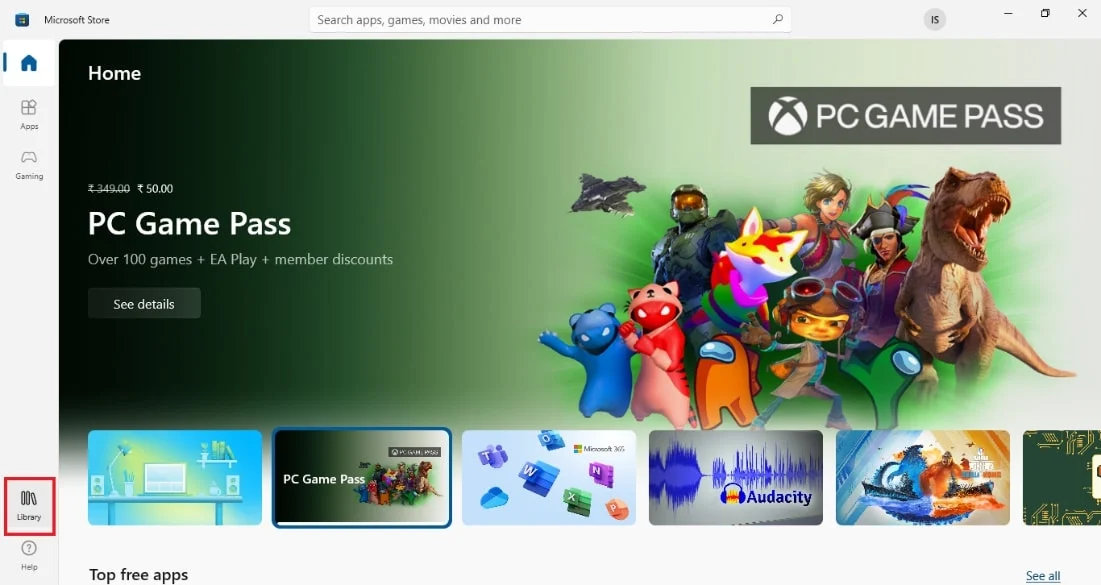
3. 点击右上角的获取更新,自动更新 Sling TV 应用。
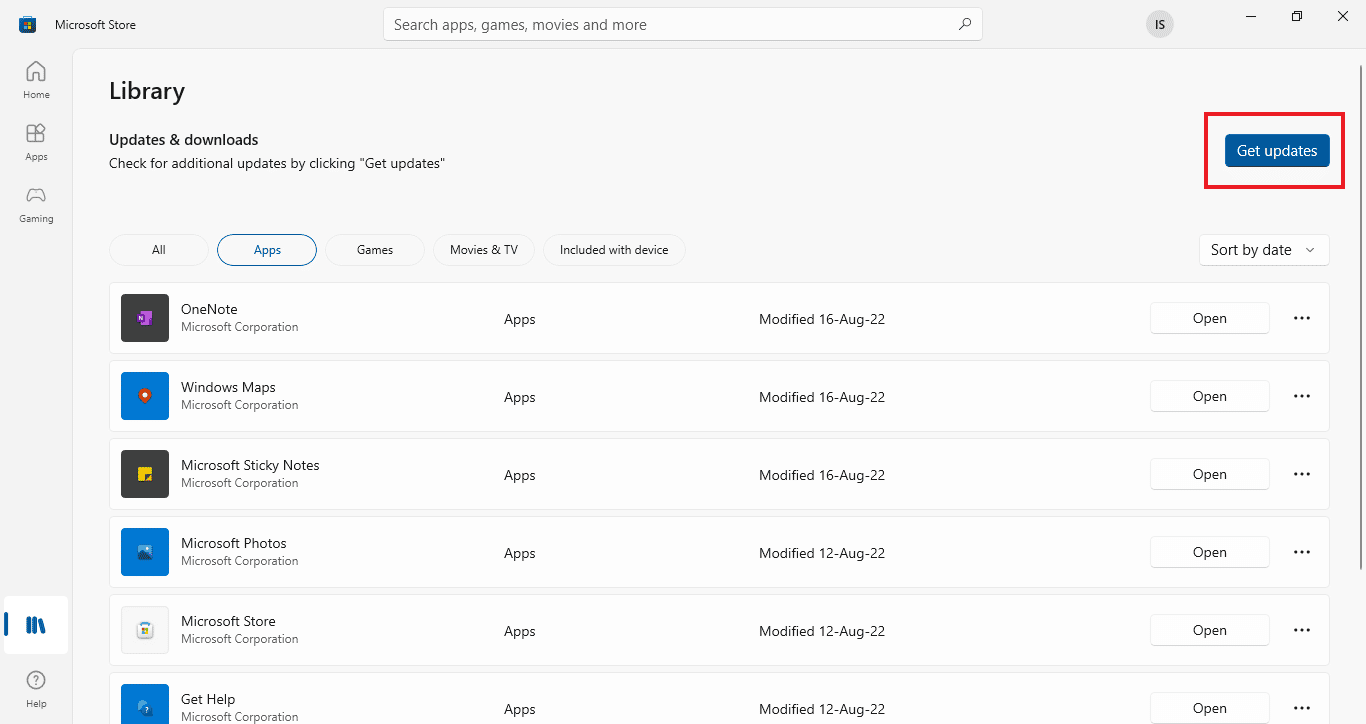
选项二:在安卓手机上
要在您的 Android 手机上更新 Sling TV 应用程序,您可以按照本节中的方法进行操作。 阅读我们的指南,了解如何自动更新所有 Android 应用程序。
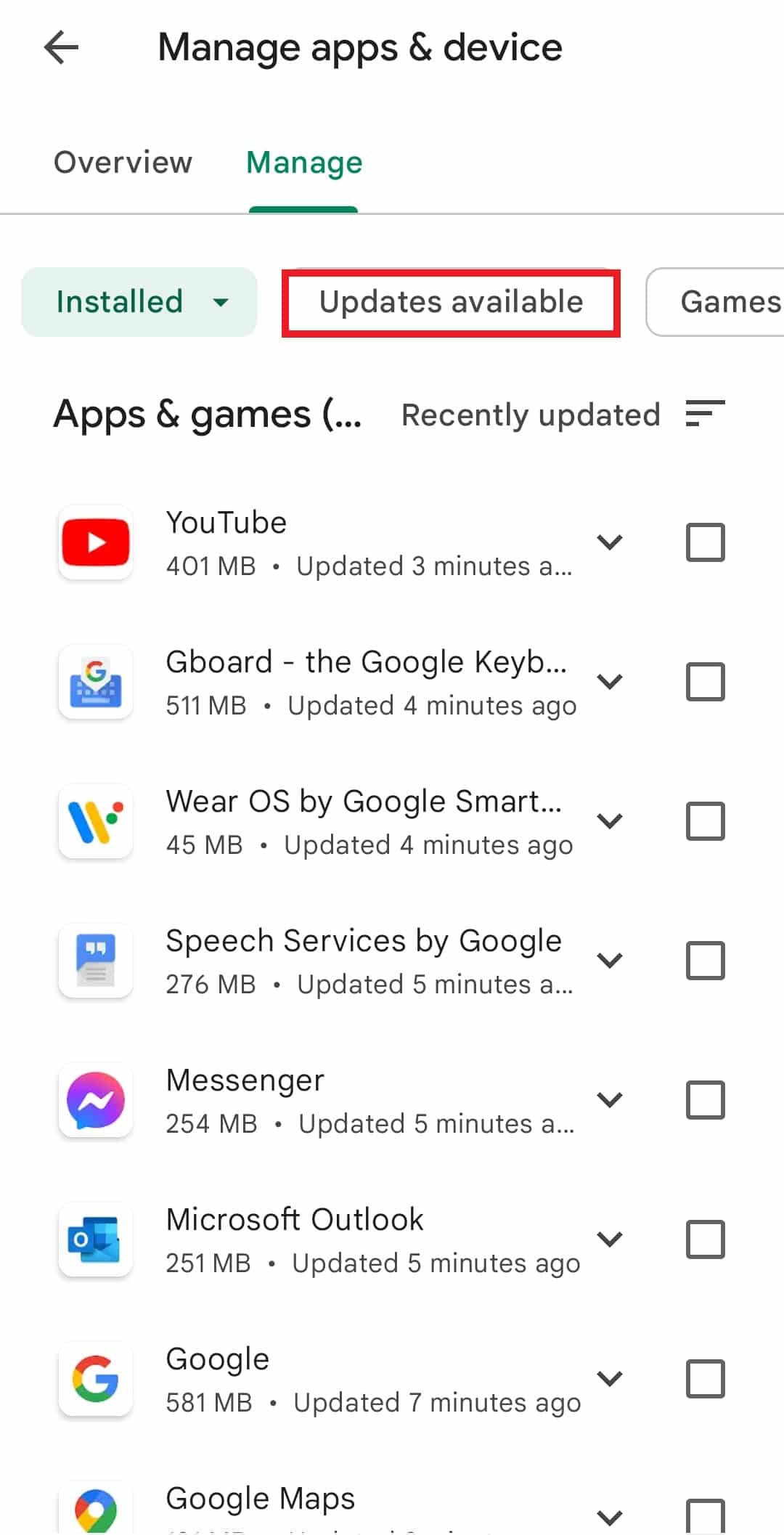
方法3:重置Sling TV App
如果您已在 Windows PC 上安装了 Sling TV 应用程序并正在寻找 Sling TV 中导致错误 8 4612 的问题的答案,您可以按照此处给出的步骤重置 Sling TV 应用程序以清除错误。 这将通过清除应用程序上的所有数据并重新启动它来修复 Sling TV 错误 8-12。
注意:您可以在 Sling TV 应用程序上创建数据备份,例如您的用户凭据,然后再继续。
1. 同时按下Windows + I 键打开 Windows PC 上的设置应用程序。
2. 单击应用程序选项。

3. 在左侧窗格的应用程序和功能选项卡中,单击Sling应用程序。
4. 单击应用程序下的选项高级选项。
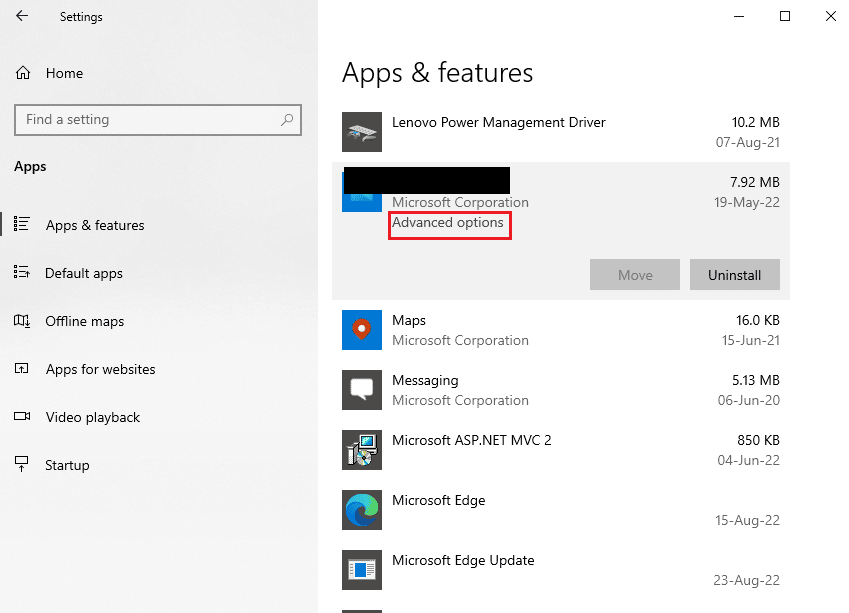
5. 单击重置部分中的重置按钮。
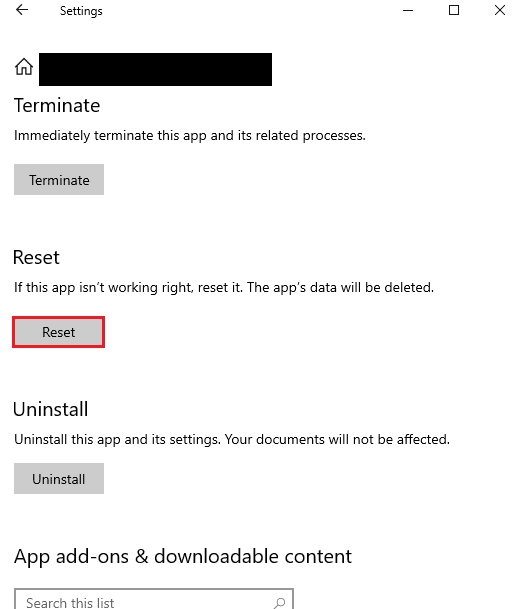
6. 再次点击Reset按钮,操作完成后重启PC。
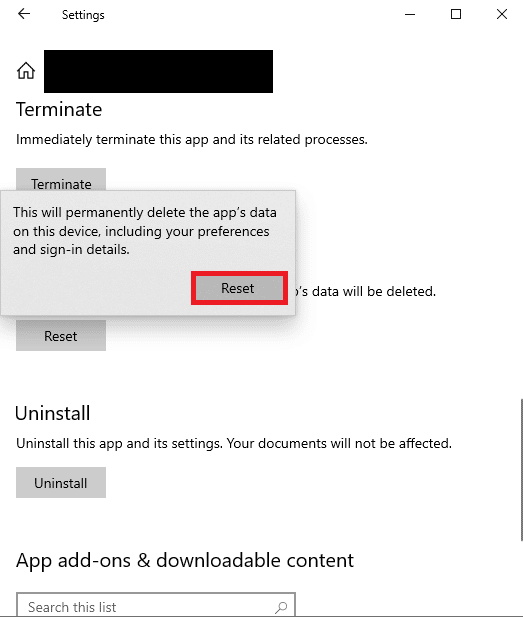
方法 4:安装 Widevine(如果适用)
如果您使用任何第三方浏览器应用程序,例如 Brave 或基于 Chromium 的网络浏览器,如果您的 Windows PC 上未安装 Widevine,您可能会遇到此错误。 Widevine DRM Infrastructure 是此类浏览器上的必需插件或附加组件,有助于流媒体平台。
要修复错误,您必须单击右侧窗格中消息上的允许按钮以安装 DRM 软件。
方法5:重新安装Sling TV App
无论问题和故障可能是什么导致 Sling TV 中的错误 8 4612 的问题的答案,您都可以在流媒体设备上重新安装 Sling TV 应用程序以修复错误。
选项一:在安卓手机上
下面讨论了在您的 Android 手机上重新安装 Sling TV 应用程序的方法。 使用此方法修复 Sling TV 错误 8-12 的第一步是使用“设置”应用程序卸载 Sling TV 应用程序。
1. 在主菜单上,点击设置应用程序将其打开。
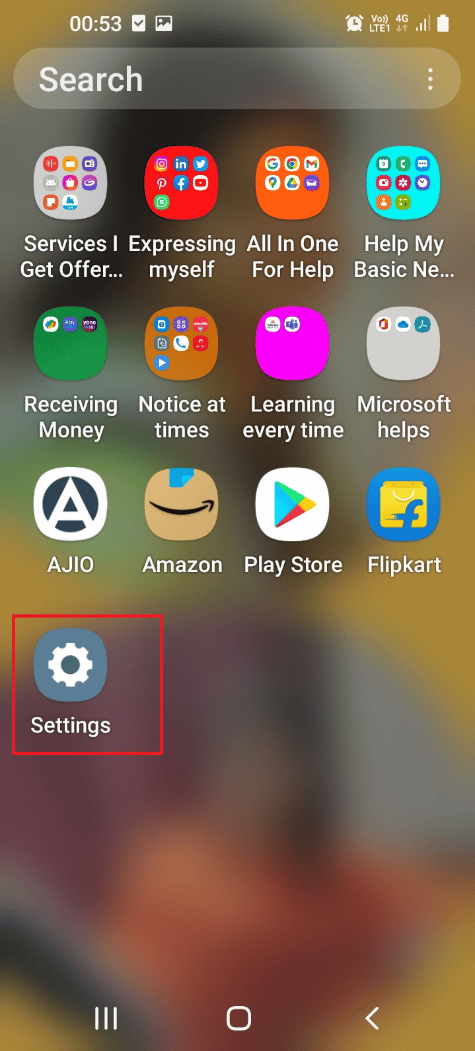
2. 点击可用列表中的应用程序选项卡。
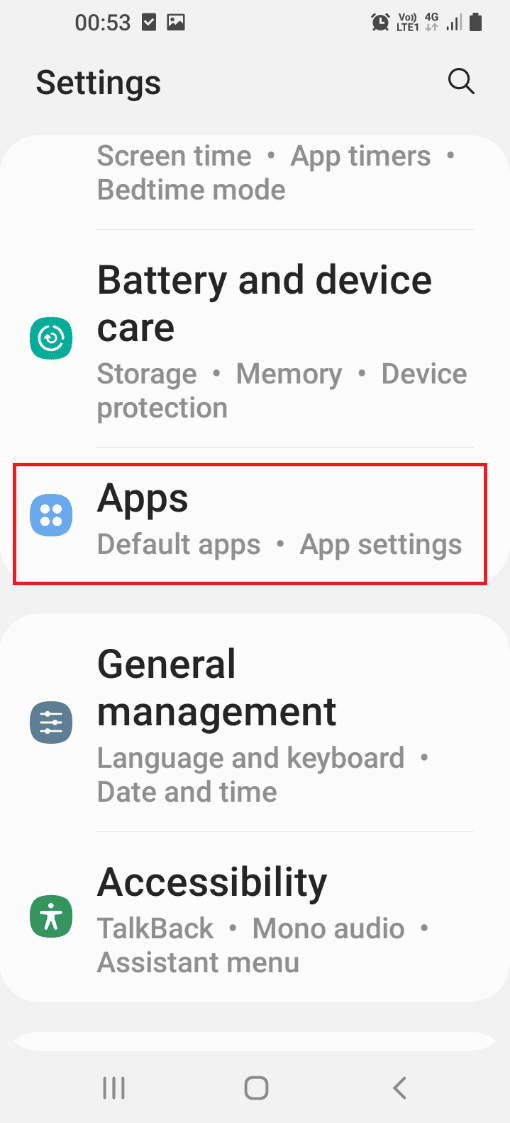
3. 点击Sling TV应用程序。
4. 点击左下角的卸载按钮。
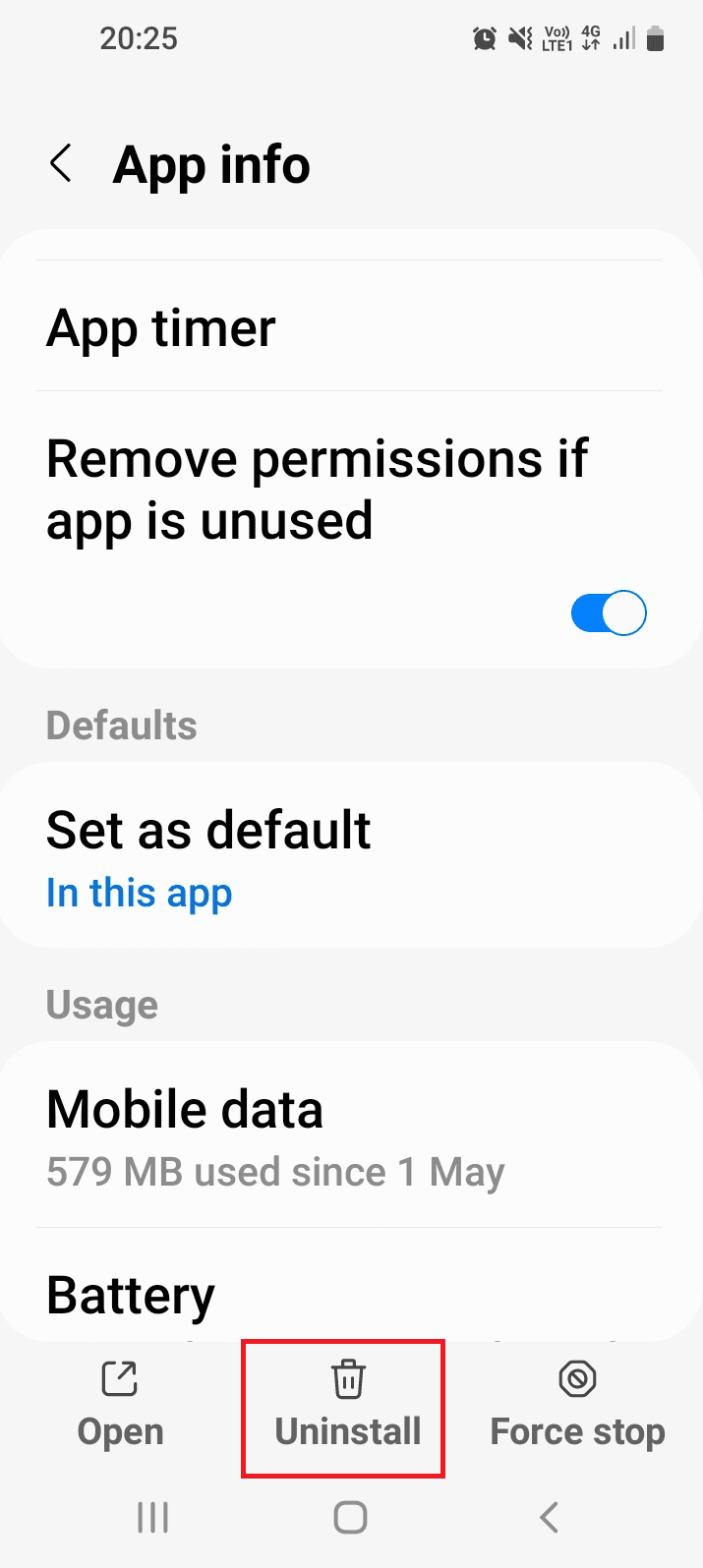
5. 点击确认消息上的确定按钮。
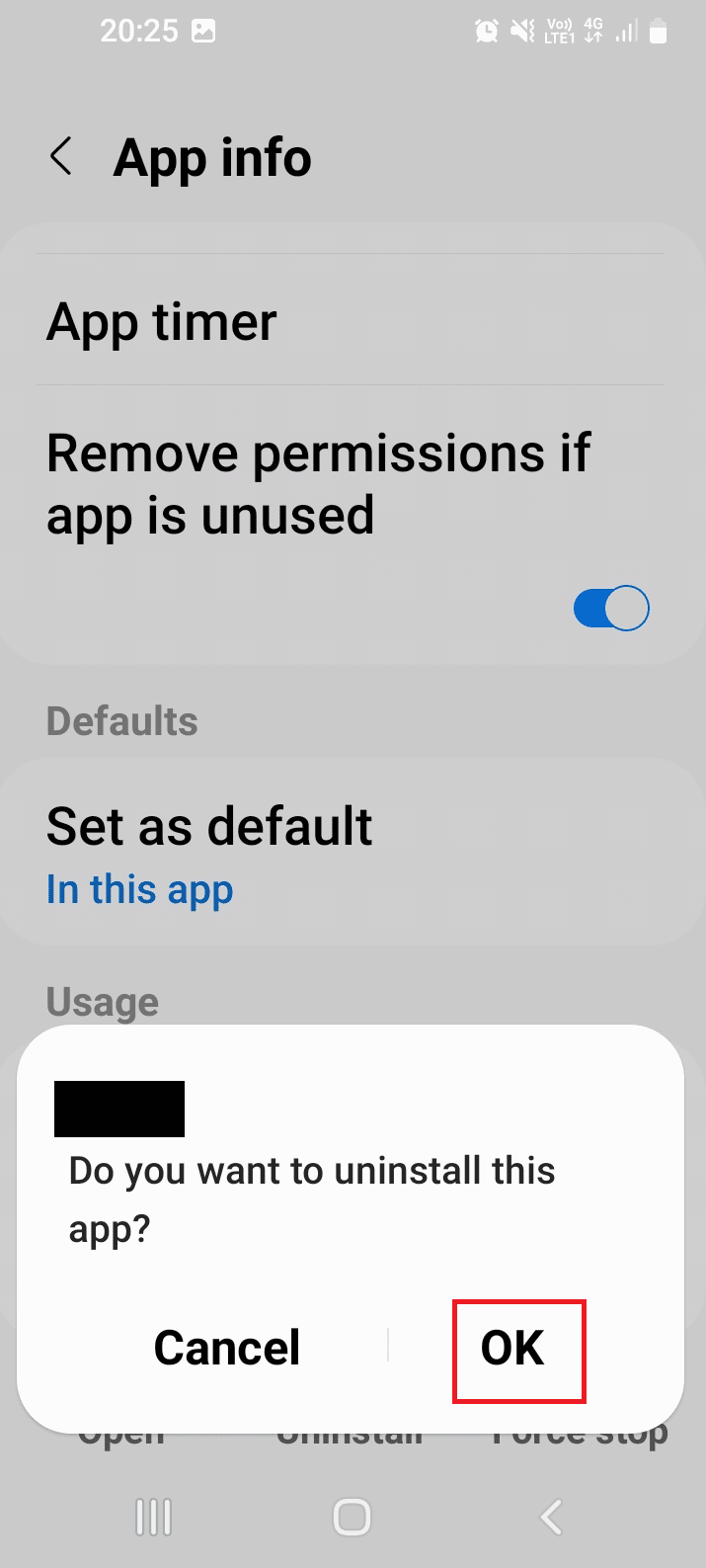
下一步是使用手机上的 Google Play Store 应用重新安装 Sling TV 应用。
6. 在主菜单上,点击Play Store应用程序将其打开。
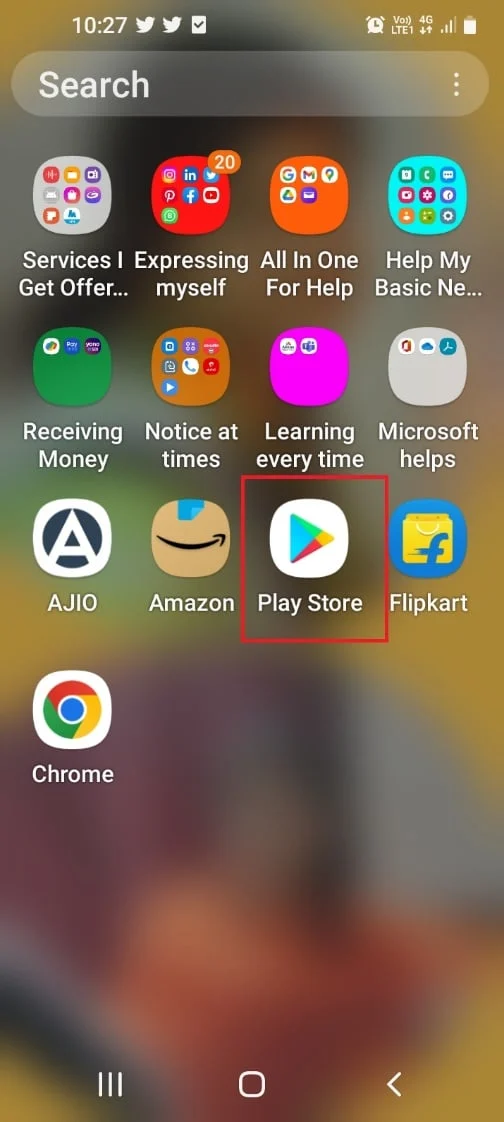
7. 使用搜索栏搜索Sling TV应用。
8. 点击安装按钮安装应用程序。
选项二:在 Windows PC 上
此处说明了在 Windows PC 上重新安装 Sling TV 的方法。
1. 按Windows 键,键入应用程序和功能,然后单击打开。

2. 在搜索栏中找到Sling TV 应用程序,然后单击卸载。
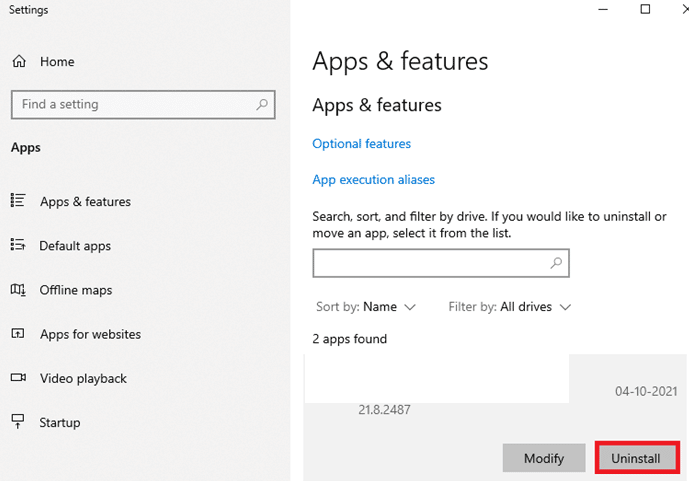
3. 如果出现提示,请再次单击卸载。
4. 从 Microsoft Store 下载Sling TV应用程序。
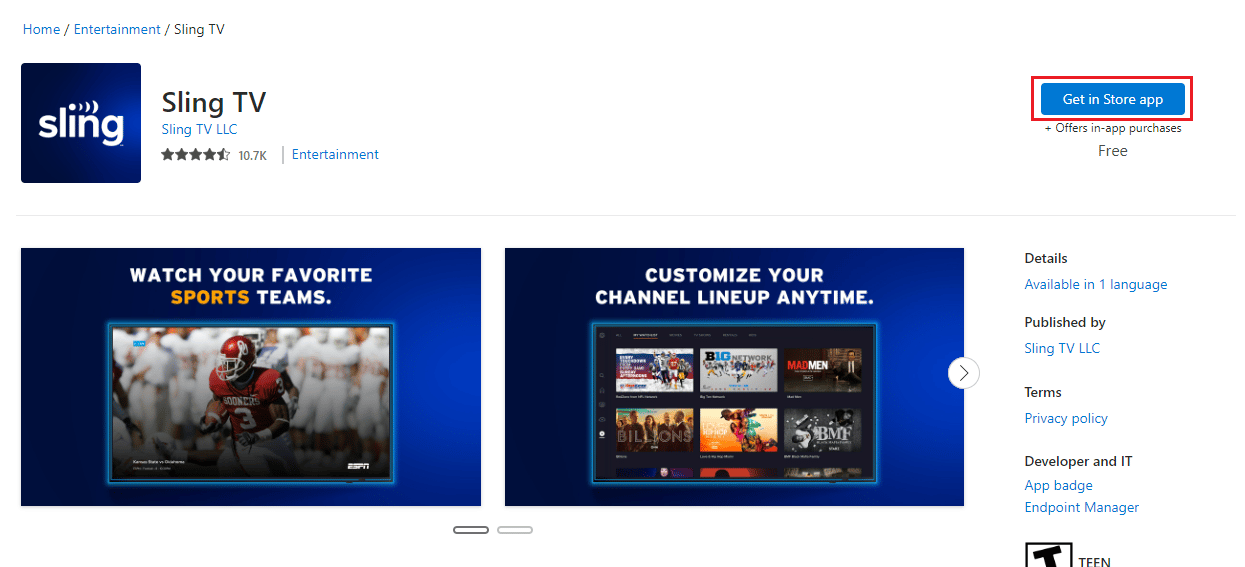
选项三:在亚马逊 Fire TV Stick 上
此处说明了在 Amazon Fire TV 棒上重新安装 Sling TV 的方法。 第一步,您必须使用设置应用程序卸载 Sling TV 应用程序。
1. 从主菜单打开设置应用程序。
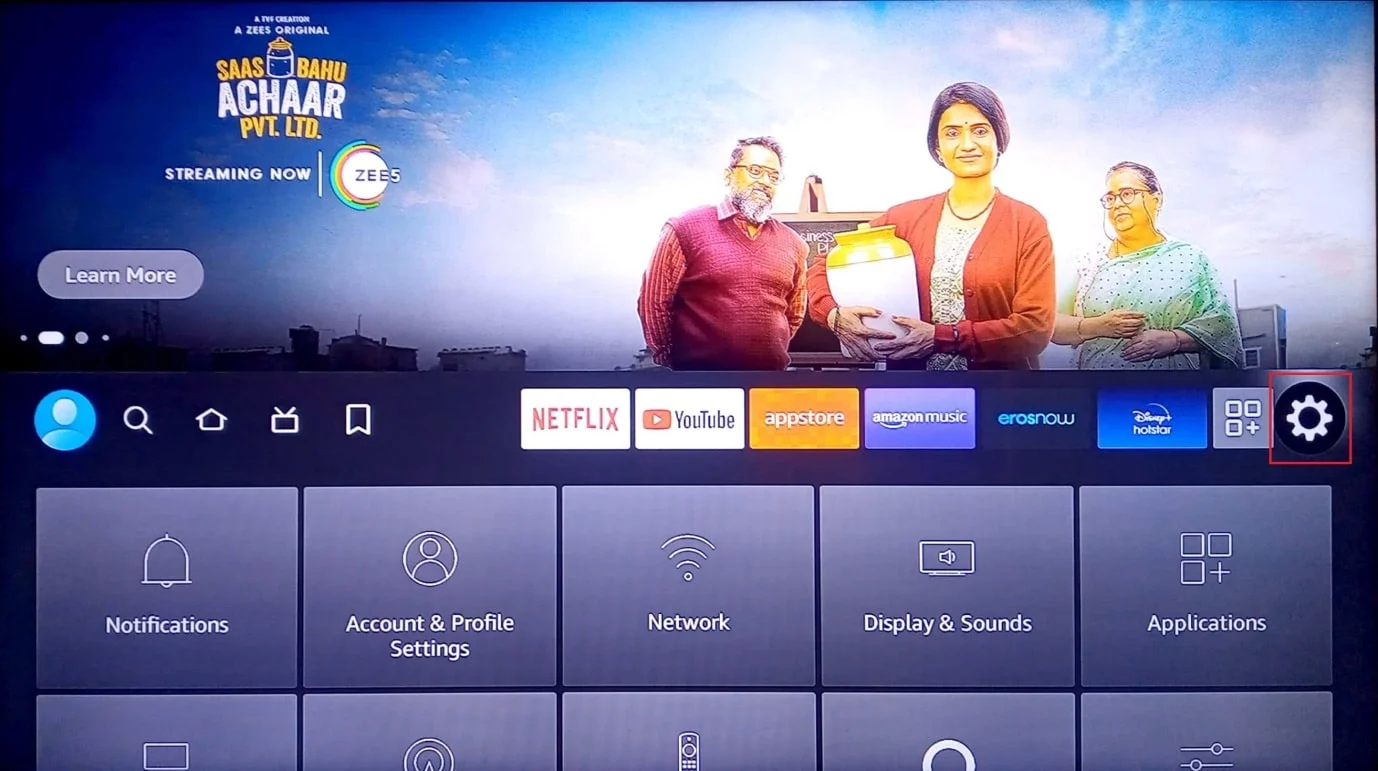
2. 选择应用程序。
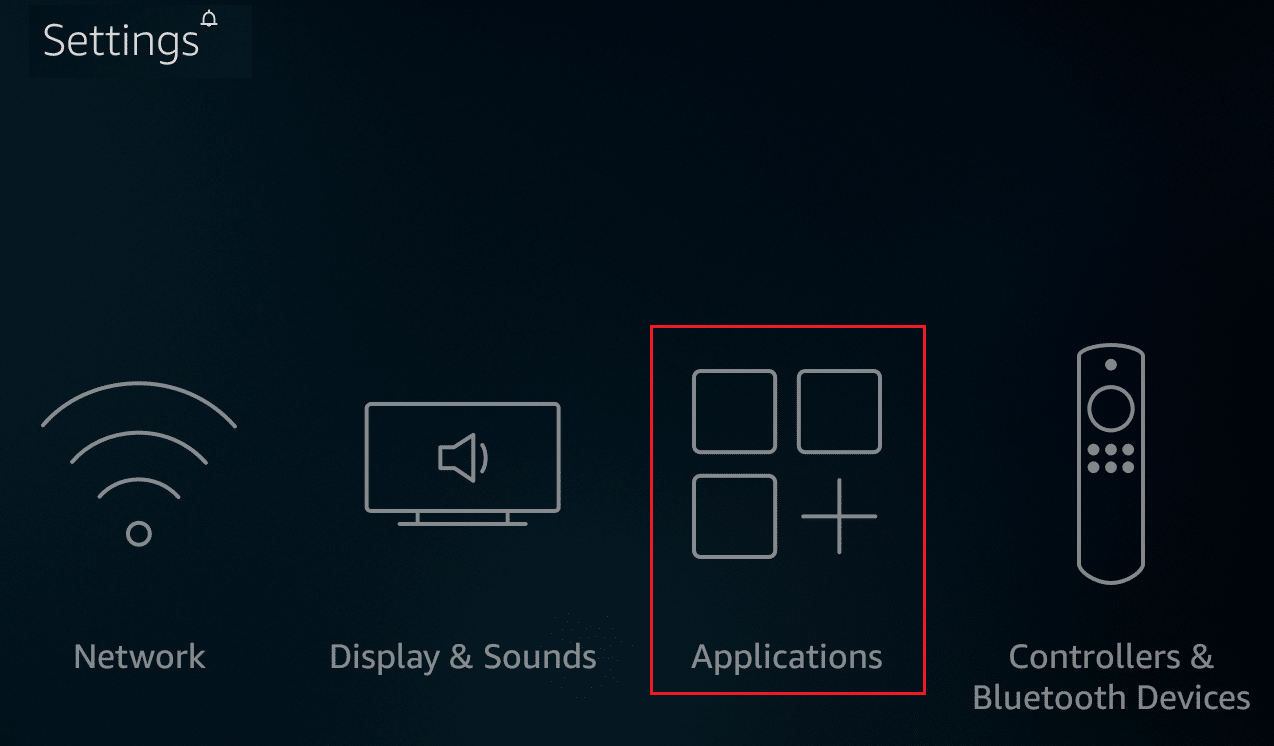
3. 选择管理已安装的应用程序选项。
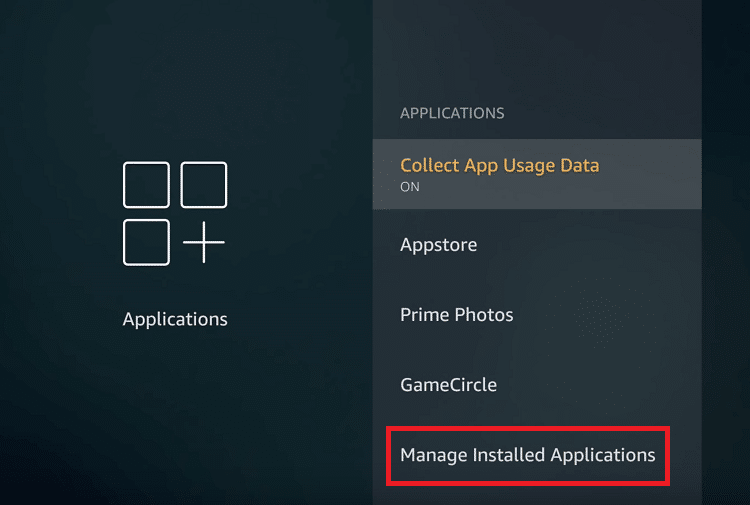
4. 选择Sling TV应用程序并选择卸载选项。
下一步是使用设备上的应用程序重新安装 Sling TV 应用程序。
5. 在应用程序中搜索Sling TV应用程序。
6. 选择安装按钮安装应用程序。
另请阅读:如何加速 Firestick
选项 IV:在 Roku TV 上
您可以按照此处给出的步骤在 Roku TV 上重新安装 Sling TV 应用程序以修复此错误。 首先,您必须从设备上卸载 Sling TV 应用程序。
1. 在主菜单上选择Sling TV应用程序。
2. 按* 按钮打开上下文菜单。
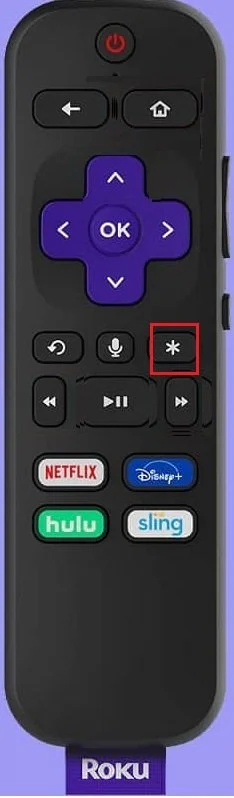
3. 选择删除频道选项。
4. 选择确定选项以确认选择。
下一步是使用频道商店将 Sling TV 频道重新添加到 Roku TV。
5. 在Channel Store中,搜索Sling TV应用程序。
6. 选择添加频道选项以重新安装应用程序。
选项 V:在 Android TV 上
使用我的应用程序在您的 Android TV 上重新安装 Sling TV 应用程序的方法将在本节中讨论。
1.导航到安卓电视设置。
2. 然后,选择应用程序。

3. 在这里,搜索Sling TV应用并选择它。
4. 现在,选择卸载选项。
5. 卸载应用程序后,启动Google Play Store 。
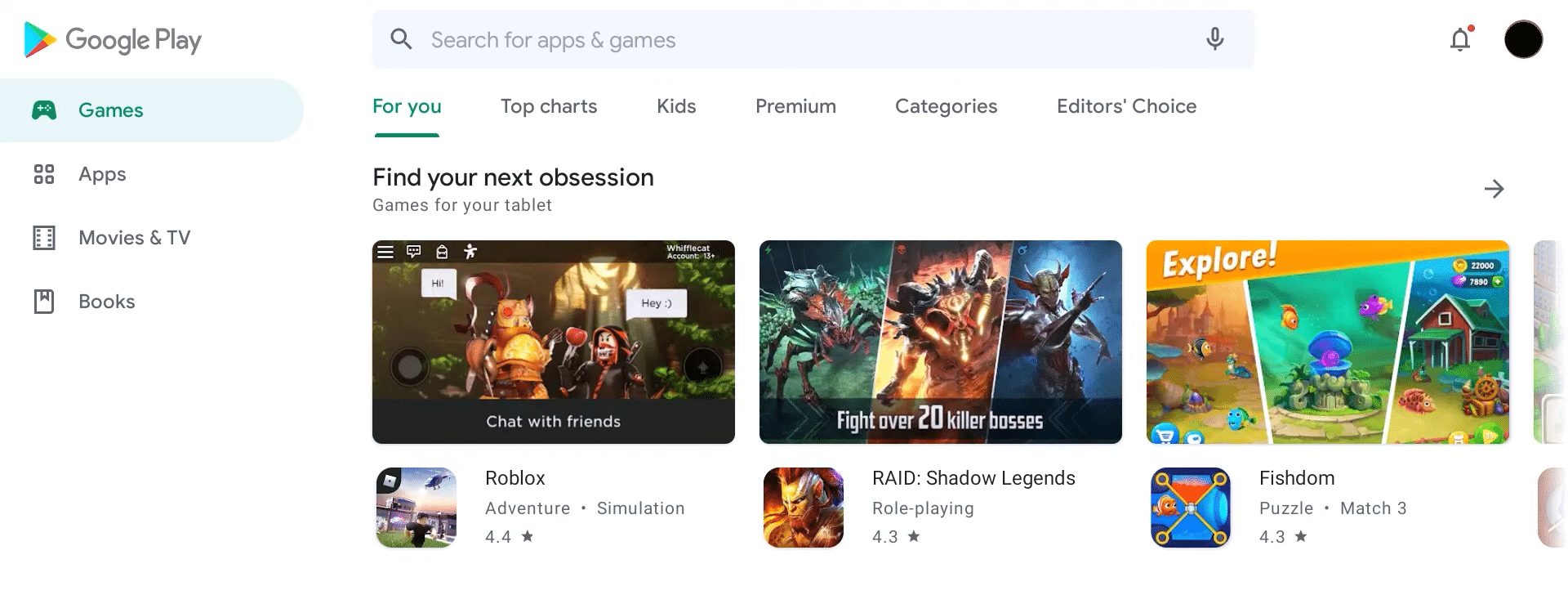
6. 搜索Sling TV应用并重新安装。
另请阅读:如何根植 Android 电视盒
方法 6:联系 Sling TV 支持
有时,您可能无法找到 Sling 为什么给我一条错误消息的问题的答案。 一种这样的情况是即使付款计划正常,Sling TV 平台也出现错误,您可以访问 Sling TV 帮助中心并联系支持团队以重置您的临时帐户数据。 使用默认 Web 浏览器上提供的链接解决您的问题。
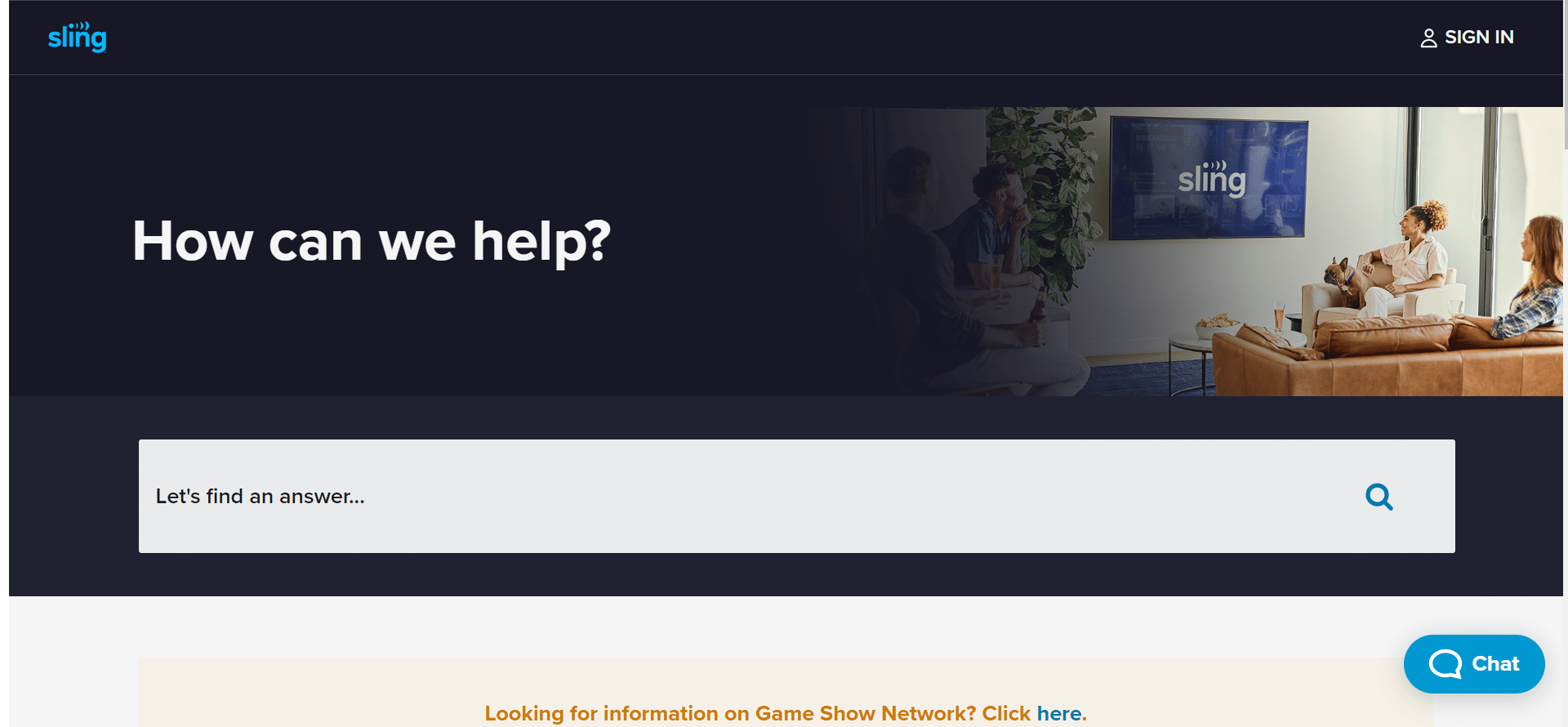
推荐的:
- 修复无限战争错误 Bamberga
- 修复 Xbox One 游戏邀请不起作用
- 修复 Windows 10 中的 Sling 错误 8 4612
- 如何删除 Sling 帐户
本文解释了在各种流媒体设备上修复 Sling TV 错误 8-12 消息的方法。 让我们知道哪种方法适合您修复 Sling TV 平台中的错误消息 8 4612。 请在评论部分告诉我们您的建议和疑问。
